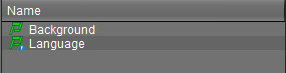So weisen Sie IGEL UMS Profile zu
In der IGEL Universal Management Suite (UMS) Konsole können Sie einem Gerät oder einem Geräteverzeichnis ein Profil zuweisen. Sie können einem Gerät oder einem Geräteverzeichnis ein Profil per Drag & Drop oder unter Zugeordnete Objekte in den Baumknoten Profile oder Geräte zuweisen.
Direkte und indirekte Zuweisung von Objekten in der IGEL UMS
Objekte in der IGEL UMS können direkt oder indirekt zugeordnet werden:
Direkt zugeordnete Objekte wurden einem einzelnen Gerät oder Verzeichnis zugewiesen.
Indirekt zugeordnete Objekte wurden über die Verzeichnisstruktur "vererbt".
Ob ein Profil direkt oder indirekt zugewiesen wird, beeinflusst die Priorität eines Profils, siehe Wirkungsordnung von Profilen.
Beachten Sie auch Folgendes:
Wenn Sie ein Profil einem Verzeichnis zuweisen, ist es indirekt jedem Gerät in diesem Verzeichnis zugewiesen, auch den Unterverzeichnissen.
Wenn Sie ein Gerät nachträglich in dieses Verzeichnis verschieben, wirken sich die Verzeichnisprofile auch auf dieses Gerät aus.
Wenn Sie ein Gerät aus diesem Verzeichnis entfernen, beeinflusst das Profil dieses Gerät nicht mehr und die lokalen Einstellungen des Geräts werden wiederhergestellt.
Direkte Zuordnung von OS 12-Profilen zu OS 11-Geräten ist nicht möglich und umgekehrt:
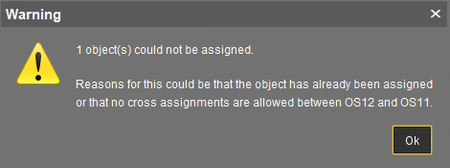
Wenn Sie ein OS 12-Profil einem OS 11-Gerät indirekt zuweisen, d.h. über eine Verzeichnisstruktur, wird das OS 12-Profil für das OS 11-Gerät NICHT berücksichtigt (und umgekehrt).
So weisen Sie ein Profil zu: Vom Profil ausgehend
Gehen Sie in der UMS Konsole auf Profile und wählen Sie das gewünschte Profil aus.
Klicken Sie unter Zugeordnete Objekte auf
 .
.
Das Fenster Zuweisbare Objekte auswählen öffnet sich.Markieren Sie das gewünschte Gerät oder Geräteverzeichnis und klicken Sie auf
 .
.Klicken Sie auf OK.
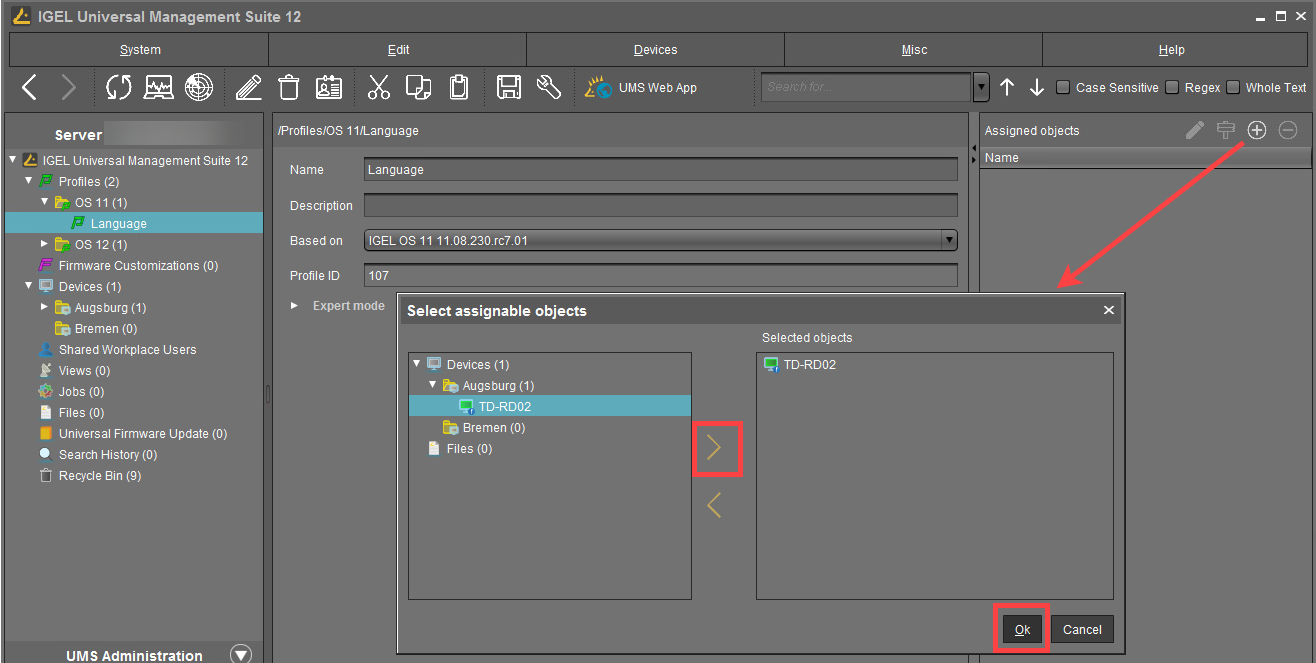
Entscheiden Sie, ob die neuen Einstellungen sofort oder beim nächsten Start des Gerätes wirksam werden sollen.
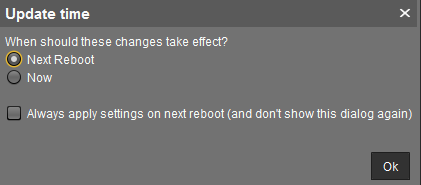
Denken Sie daran, dass Benutzer in ihrer Arbeit gestört werden können, wenn Sie die Änderungen sofort wirksam werden.Geräte, die die Konfigurationsänderungen noch nicht erhalten haben, werden mit einem Ausrufezeichen markiert
 .
.
So weisen Sie ein Profil zu: Vom Gerät / Geräteverzeichnis ausgehend
Gehen Sie in der UMS Konsole zu Geräte und wählen Sie das gewünschte Gerät oder Geräteverzeichnis aus.
Klicken Sie unter Zugeordnete Objekte auf
 .
.
Das Fenster Zuweisbare Objekte auswählen öffnet sich.Markieren Sie das gewünschte Profil und klicken Sie auf
 .
.Klicken Sie auf OK.
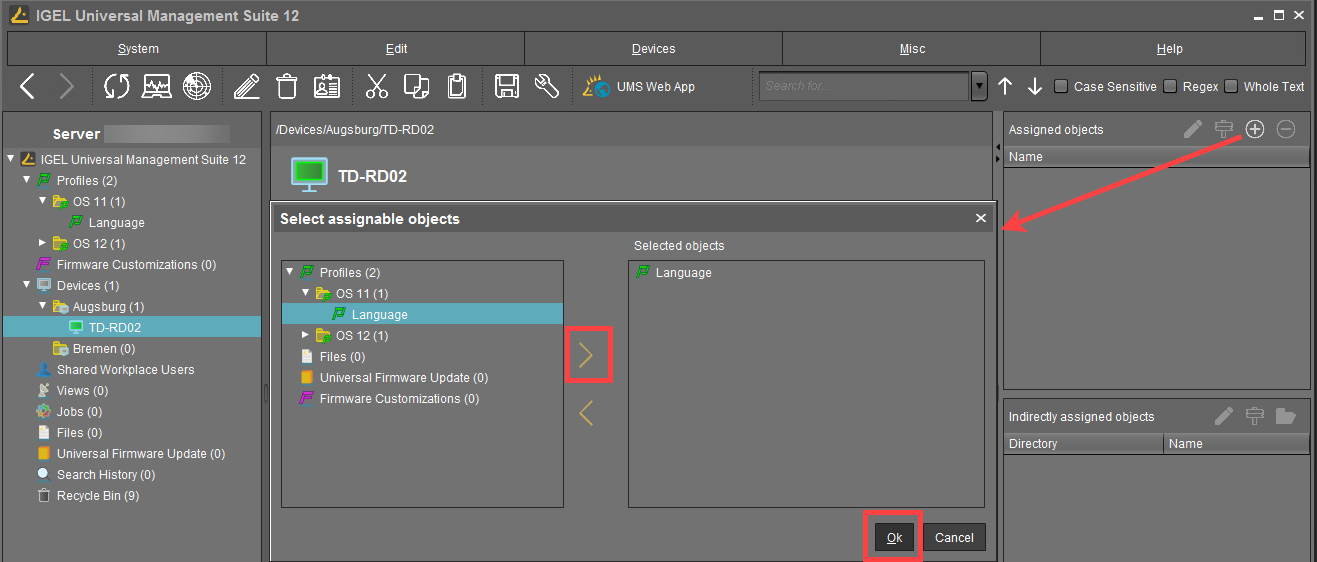
Entscheiden Sie, ob die neuen Einstellungen sofort oder erst beim nächsten Start des Geräts wirksam werden sollen.
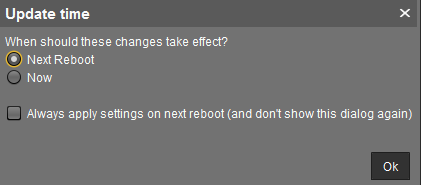
Denken Sie daran, dass Benutzer in ihrer Arbeit gestört werden können, wenn Sie die Änderungen sofort wirksam werden lassen.Zugewiesene Profile mit noch nicht an die Geräte übertragenen Konfigurationsänderungen werden in der Liste Zugeordneter Objekte mit einem Ausrufezeichen markiert.